华硕GT620显卡若要升级,需多角度考量。这不仅仅是硬件的简单更换,还必须考虑兼容性等问题。
检查电脑兼容性

升级显卡前,需先确认电脑的兼容性。首先,需检查主板是否能够接纳更高版本的显卡。若主板接口与显卡不兼容,显卡便无法安装。举例来说,若主板仅配备PCI-E2.0接口,而新显卡是为PCI-E3.0而设计,那么可能会出现兼容性问题。其次,电源的功率同样不容忽视。以GT620为例,其功耗较低,若升级至性能更强的显卡,电源功率不足,电脑可能会出现不稳定现象,甚至无法开机。

升级过程中,务必先仔细查阅主板说明书,了解接口参数等相关信息。之后,方可选购匹配的显卡。另外,还要计算整个系统的功耗,涵盖CPU、硬盘、风扇等部件的总功率,以确保电源足以支持新显卡的运行。
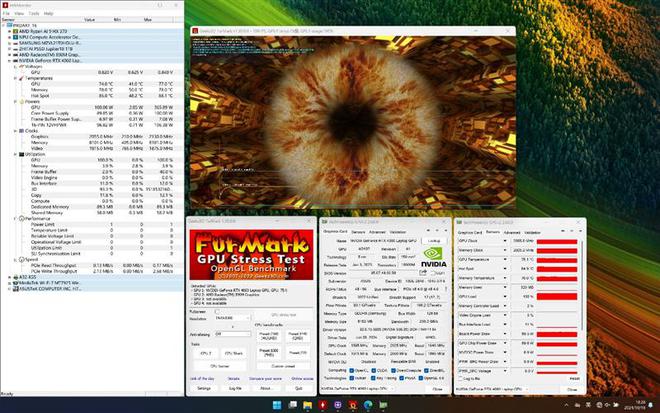
选择合适的新显卡
挑选显卡时需考虑众多因素。首先得看预算,显卡价格因档次不同而有较大差距。预算不足时,可能只能挑选中低端显卡。虽然性能会有所提升,但效果并不显著。接着是需求,若是主要用于玩主流网络游戏,中端显卡或许就能满足。比如GTX1660就能流畅运行多数网络游戏。但若是为了专业图形渲染等高端需求,就得考虑RTX系列显卡,这类显卡性能更优,功能也更加丰富。
同时,还需留意显卡的散热设计。散热不佳,显卡在高温环境下性能可能会降低,甚至缩短使用寿命。此外,显存大小同样不容忽视。显存越大,处理复杂画面和高分辨率图像时优势越明显。

下载与安装驱动程序

新显卡装好之后,安装驱动程序至关重要。只有安装了正确的驱动,显卡才能发挥出最佳性能。我们首先需要弄清楚从哪里下载驱动程序,通常可以去显卡制造商的官方网站,或者访问电脑操作系统的驱动更新中心。在官方网站上下载时,务必挑选与显卡型号及操作系统相匹配的驱动版本。

安装时务必留意细节。记得关闭不必要的程序,以免干扰。若安装途中出现错误提示,切勿忽视。有时,系统可能提示显卡未正确安装,这时就需要重新检查显卡的连接等硬件问题。

移除旧显卡

安装新显卡前,必须先将旧gt620显卡移除。这一步骤需谨慎进行。首先,需关闭电脑并断开电源,接着打开机箱。在机箱后面板上,通常用螺丝固定显卡,需用合适的工具将螺丝拧下。之后,将显卡从PCI-E插槽中拔出,就像是从原位小心移除一个精密部件。
在拔出显卡之前,务必小心地先拔掉连接在它上面的电源线和信号线。若不小心扯断这些线路,可能会影响到其他设备的使用。请妥善保存旧显卡,或者根据当地的规定,将其作为电子垃圾进行处理。
安装新显卡
安装新显卡需按以下步骤进行:首先,卸下机箱内显卡插槽旁的金属挡片,并确保其与旧显卡的螺丝位置一致。接着,轻柔地将新显卡插入PCI-E插槽,注意要确保显卡完全到位,避免出现倾斜。最后,用螺丝将显卡稳固地固定在机箱上。
接下来,连接电源线和信号线。对于一些高端显卡,必须单独接通电源,以确保供应充足的电力。在整个安装过程中,必须小心谨慎,每一个小错误都可能导致显卡无法正常运行,甚至引发电脑故障。
测试新显卡性能
新显卡安装完毕后,必须进行性能检测。可以选用一些专业的测试工具,比如3DMark。这款软件能评估显卡在多种场景下的性能得分。通过和数据库中同类显卡的得分进行对比,可以判断自己显卡的性能是否在正常范围内。
测试结果还会受到其他硬件与软件环境的影响。比如,电脑中若安装了众多后台程序,或是硬盘读写速度缓慢,都可能导致测试结果不准确。这时,我们需对电脑系统进行优化,关闭不必要的后台程序,并对硬盘进行碎片整理,然后重新进行测试。
关于显卡升级时是否遇到了什么特别的情况?欢迎在评论区告诉我们。同时,也请你为这篇文章点赞和转发。









